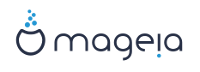Aqui, um meio (plural: mídia) é um arquivo de imagem ISO que permite que você instale e / ou atualizar Mageia e, por extensão, qualquer suporte físico do arquivo ISO é copiado para.
Você pode encontrá-los aqui.
Estas ISOs usar o instalador tradicional chamado DrakX.
Eles são capazes de fazer uma instalação limpa ou uma atualização de versões anteriores.
Diferentes meios para arquitetura de 32 ou 64 bits.
Algumas ferramentas estão disponíveis na tela de boas-vindas: Resgatar Sistema, teste de memória, hardware ferramenta de detecção.
Cada DVD contém muitos ambientes de trabalho disponíveis e idiomas.
Você vai ser dada a opção durante a instalação para adicionar software non free.
Ambas as arquitecturas estão presentes na mesma forma, a escolha é feita automaticamente de acordo com a CPU detectada.
Usa apenas a área de trabalho Xfce.
Nem todos os idiomas estão disponíveis. (BE, BG, ca, de, en, es, fr, it, mk, PL, PT, ru, sv, uk) que serão verificados!
Contém software non free.
Pode ser usado para visualizar a distribuição sem instalá-lo em um disco rígido, e, opcionalmente, instalar Mageia no seu HDD.
Cada ISO contém apenas um ambiente de desktop (KDE ou GNOME).
Mídias diferentes para arquiteturas 32 ou 64 bit.
Live ISOs só pode ser usado para criar instalações limpas, elas não podem ser usadas para atualizar a partir de versões anteriores.
Contém software não-livre.
Ambiente de desktop KDE apenas.
Todas as línguas estão presente.
Mídias diferentes para arquiteturas 32 ou 64 bit.
Cada um é uma pequena imagem que não contém mais do que aquilo que é necessário para iniciar o instalador DrakX e encontrar DrakX-installer-stage2 e outros pacotes que são necessários para continuar e concluir a instalação. Estes pacotes podem ser no disco rígido do PC, em uma unidade local, em uma rede local ou na Internet.
Estes meios são muito leves (menos de 100 MB) e são convenientes quando a largura de banda é muito baixo para baixar um DVD completo, um PC sem um drive de DVD ou um PC que não pode arrancar a partir de um stick USB.
Mídias diferentes para arquiteturas 32 ou 64 bit.
Idioma Inglês apenas.
Depois de ter escolhido o seu arquivo ISO, você pode baixá-lo usando http ou BitTorrent. Em ambos os casos, uma janela dá-lhe algumas informações, como o espelho em uso e a possibilidade de mudar, se a largura de banda é baixa. Se http for escolhido, você também pode ver algo como
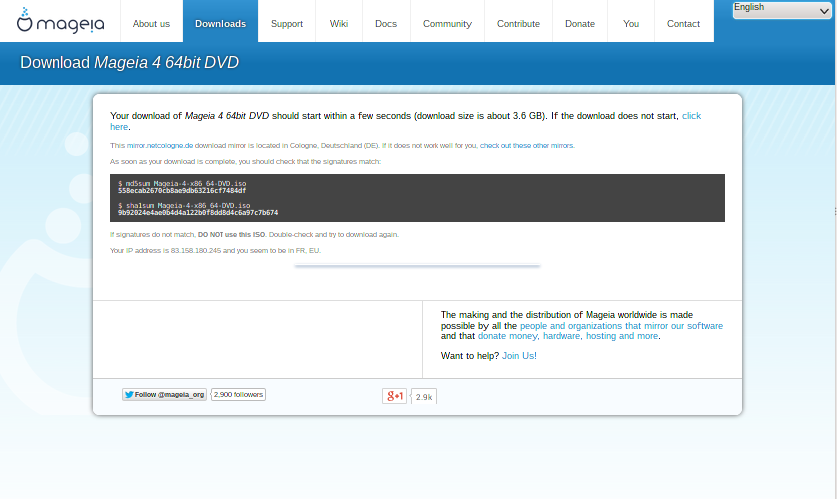
md5sum e sha1sum são ferramentas para verificar a integridade ISO. Usar apenas uma delas. Ambos os números hexadecimais foram calculadas por um algoritmo do arquivo a ser baixado. Quando você pergunta a esses algoritmos para recalcular esse número com o arquivo baixado, ou você tem o mesmo número e seu arquivo baixado está correto, ou o número é diferente e você tem uma falha. Uma falha infere que você deve repetir a download.Then esta janela será exibida:
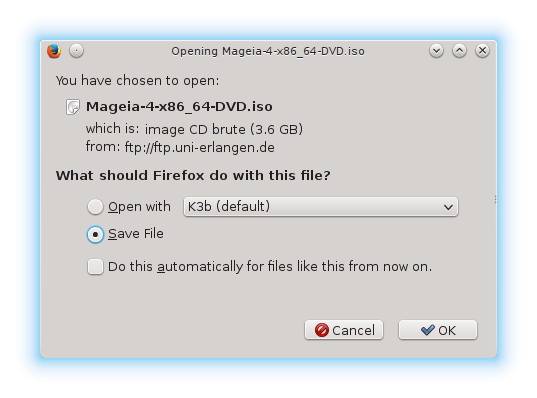
Marque Salvar arquivo.
Abra um console, não há necessidade de ser root, e:
- Para usar o md5sum, digite: [sam@localhost] $ md5sum
caminho/para/o/image/file.iso.
- Para usar sha1sum, digite: [padula@localhost]$ sha1sum
caminho/para/o/image/file.iso.
e comparar o número obtido em seu computador (você pode ter que esperar por um tempo) com o número dado pelo Mageia. exemplo:
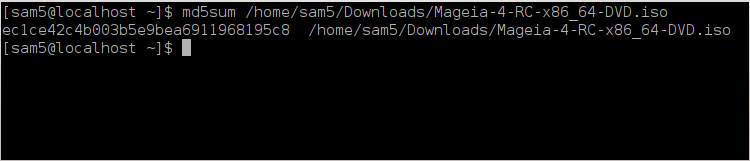
A ISO verificado agora pode ser gravado em um CD ou DVD ou jogados para um stick USB. Estas operações não são uma cópia simples e visam tornar um meio de inicialização-poder.
Use o queimador que você desejar, mas assegure que o dispositivo de gravação está configurado corretamente para Gravar Imagem, gravar dados ou arquivos não é correto. Há mais informações em Wiki da Mageia.
Todas as ISOs Mageia são híbridos, o que significa que você pode 'despejar' los para um stick USB e usá-lo para inicializar e instalar o sistema.
Atenção
o "dumping" uma imagem em um dispositivo flash destrói qualquer sistema de arquivo anterior no dispositivo; quaisquer outros dados serão perdidos e a capacidade de separação irá ser reduzida ao tamanho da imagem.
Para recuperar a capacidade original, você deve re-formatar o pendrive USB.
Você pode usar uma ferramenta gráfica como IsoDumper
Você também pode usar a ferramenta dd em um console:
Abra um console
Torne-se root com o comando
su -(não se esqueça a final '-')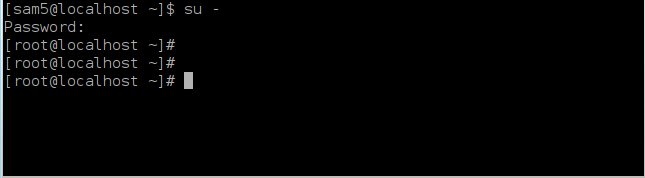
Conecte seu cartão USB (não montá-lo, isso também significa não abrir qualquer aplicativo ou gerenciador de arquivos que podem acessar ou lê-lo)
Digite o comando
fdisk -l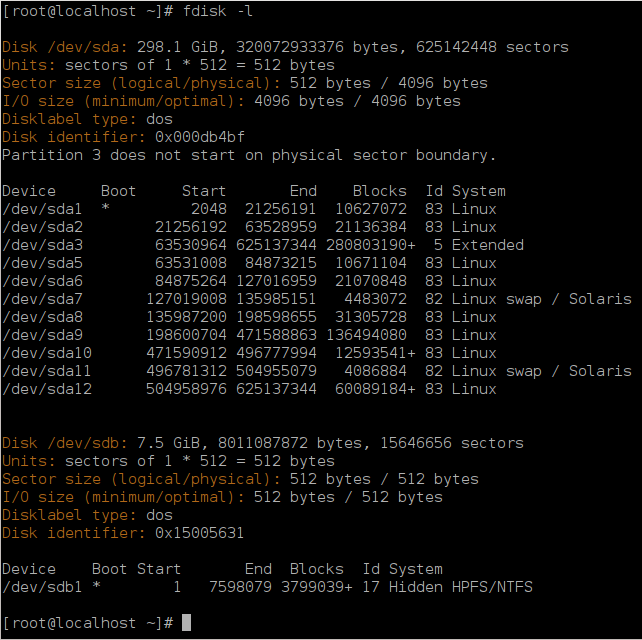
Encontre o nome do dispositivo para o seu pendrive USB (pelo seu tamanho), por exemplo, /dev/sdb na imagem acima, é um pendrive USB de 8Gb.
Entre cm o comando: #
dd if=path/to/the/ISO/file of=/dev/sdX bs=1MOnde X= nome do dispositivo, por exemplo: /dev/sdc
Exemplo: #
dd if=/home/user/Downloads/Mageia-4-x86_64-DVD.iso of=/dev/sdb bs=1MDigite o comando: #
syncDesplugue o seu pendrive USB, depois de feito
Este passo é descrito em a documentação Mageia.
Mais informações estão disponíveis em Mageia wiki.